Ako previesť RAR súbor na ZIP vo Windows

Máte nejaké RAR súbory, ktoré chcete previesť na ZIP súbory? Naučte sa, ako previesť RAR súbor na formát ZIP.
Apple teraz mierne zmenil spôsob, akým aktualizuje svoj iPhone a iPad, a to tak, že s vydaním iOS 16 a iPadOS 16.1 rozlišuje medzi bezpečnostnými aktualizáciami a aktualizáciami funkcií. List, ktorý sa zdá byť mimo knihy Microsoftu, selektívne aktualizácie bezpečnostných reakcií pomôžu spoločnosti Apple zaistiť maximálnu bezpečnosť a stabilitu ich zariadení bez toho, aby museli čakať niekoľko týždňov na nadchádzajúce vydanie funkcie. Rovnako ako pri každej aktualizácii operačného systému na akomkoľvek zariadení však môžete čeliť chybám a problémom, ktoré môžu brániť vášmu pracovnému postupu. Našťastie, rovnako ako Windows, Apple vám umožňuje odinštalovať aktualizácie zabezpečenia – nazývané „Rýchle bezpečnostné reakcie“, ak to bude niekedy potrebné. Poďme zistiť, ako ich môžete odstrániť a prečo alebo či by ste ich mali odinštalovať.
Ako odinštalovať aktualizáciu zabezpečenia na iPhone (Rýchle bezpečnostné odpovede)
Predtým, ako budete môcť odinštalovať rýchle bezpečnostné odpovede z vášho iPhone, budete musieť splniť niekoľko požiadaviek. Na zoznámenie sa s nimi použite sekciu nižšie.
Požiadavky
V čase písania tohto príspevku je iOS 16.2 stále vo fáze beta. Ak chcete, môžete sa zaregistrovať do beta programu spoločnosti Apple a okamžite využívať túto funkciu. Predpokladajme však, že plánujete používať beta verziu na svojom každodennom ovládači. V takom prípade to neodporúčame, pretože beta verzie iOS zvyčajne obsahujú chyby, ktoré môžu spôsobiť nestabilitu vášho denného ovládača. V takýchto prípadoch odporúčame počkať niekoľko týždňov na verejné vydanie iOS 16.2.
Sprievodca krok za krokom
Tu je návod, ako môžete odinštalovať rýchle bezpečnostné odpovede z vášho iPhone.
Otvorte aplikáciu Nastavenia a klepnite na Všeobecné.
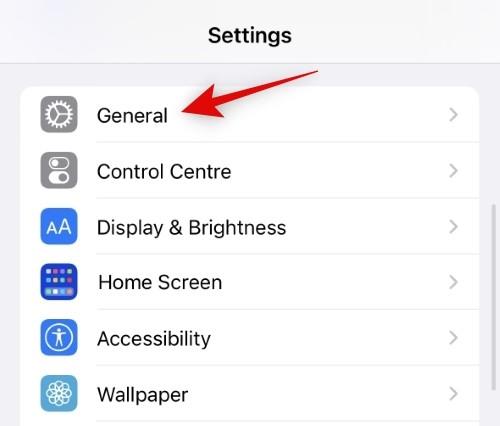
Teraz klepnite na a vyberte O .
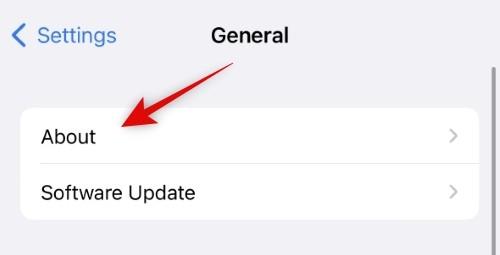
Klepnite a vyberte Verzia iOS v časti Názov .
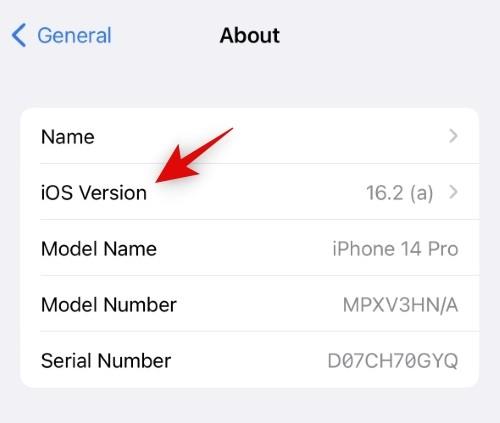
Teraz budete mať zoznam nainštalovaných aktualizácií zabezpečenia v časti Rýchla odpoveď zabezpečenia . Nájdite príslušnú aktualizáciu, ktorú chcete odinštalovať, a klepnite na Odstrániť bezpečnostnú odpoveď .
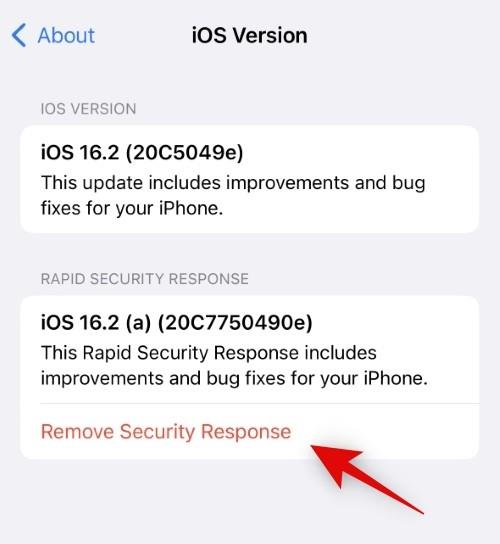
Klepnutím na Odstrániť potvrďte svoj výber.
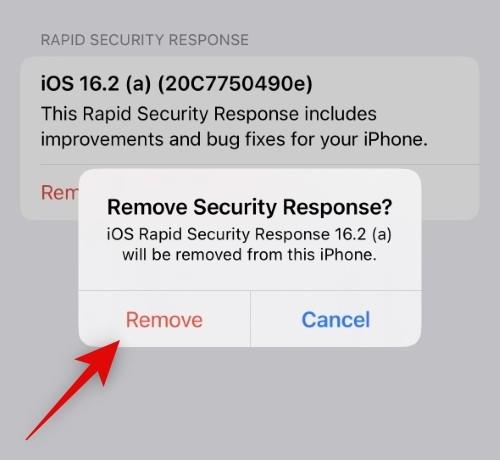
Po zobrazení výzvy zadajte prístupový kód svojho iPhone.
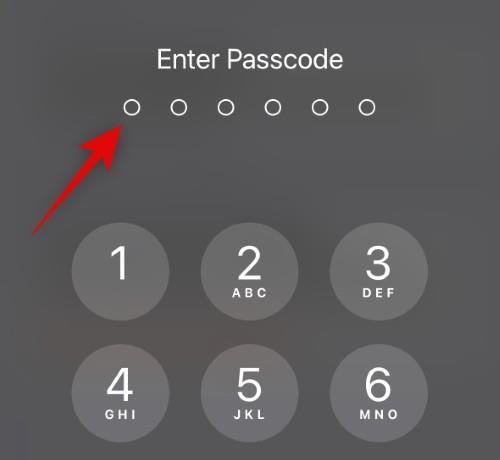
Teraz budete môcť sledovať proces odstránenia v reálnom čase v rámci príslušnej aktualizácie. Po dokončení sa váš iPhone reštartuje a odstráni vybratú rýchlu bezpečnostnú odpoveď . Neprerušujte tento proces, pretože vášmu iPhone môže trvať niekoľko sekúnd, kým sa znova zapne.
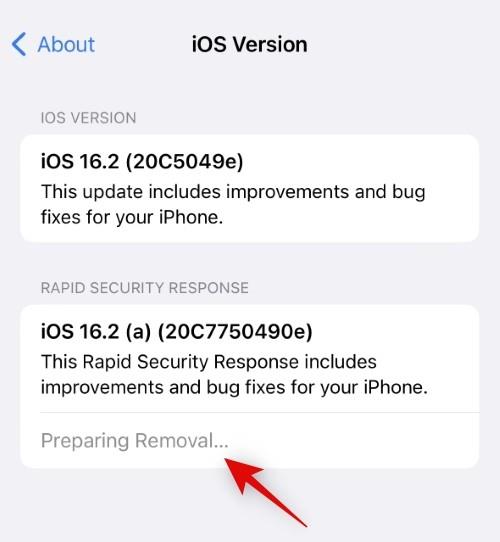
A takto môžete odstrániť rýchle bezpečnostné odpovede z vášho iPhone.
Prečo a kedy odinštalovať rýchle bezpečnostné odpovede na vašom iPhone?
Nie je veľa dôvodov na odstránenie rýchlych bezpečnostných odpovedí z vášho iPhone. Tieto aktualizácie sú určené na opravu exploitov, chýb a iných bezpečnostných chýb, ktoré môžu ohroziť váš iPhone. Ale v niektorých prípadoch, ak novšie aktualizácie nakoniec prinášajú problémy a chyby, môžete sa rozhodnúť dočasne odinštalovať aktualizácie, kým spoločnosť Apple nevydá novú.
Na druhej strane, ak ste bezpečnostný výskumník, vývojár aplikácií alebo zanietený jailbreaker, aktualizácie bezpečnostných reakcií môžu byť prekážkou vášho pracovného postupu. V takýchto prípadoch sa tiež môžete rozhodnúť odstrániť rýchle bezpečnostné odpovede z vášho iPhone.
Dúfame, že vám tento príspevok pomohol zoznámiť sa s procesom odinštalovania rýchlych bezpečnostných odpovedí z vášho iPhone. Ak máte nejaké problémy alebo máte ďalšie otázky, neváhajte nás kontaktovať pomocou komentárov nižšie.
Máte nejaké RAR súbory, ktoré chcete previesť na ZIP súbory? Naučte sa, ako previesť RAR súbor na formát ZIP.
Držte vyrovnávaciu pamäť vyčistenú vo vašom webovom prehliadači Google Chrome pomocou týchto krokov.
Ukážeme vám, ako zmeniť farbu zvýraznenia textu a textových polí v Adobe Reader s týmto podrobným návodom.
Nájdite tu podrobné pokyny, ako zmeniť User Agent String vo webovom prehliadači Apple Safari pre MacOS.
Microsoft Teams v súčasnosti nepodporuje nativné prenášanie vašich stretnutí a hovorov na TV. Môžete však použiť aplikáciu na zrkadlenie obrazovky.
Zaujíma vás, ako integrovať ChatGPT do Microsoft Word? Tento sprievodca vám presne ukáže, ako to urobiť pomocou doplnku ChatGPT pre Word v 3 jednoduchých krokoch.
Zistite, ako vyriešiť bežný problém, pri ktorom bliká obrazovka v prehliadači Google Chrome.
Hľadáte osviežujúcu alternatívu k tradičnej klávesnici na obrazovke, Galaxy S23 Ultra od Samsungu poskytuje vynikajúce riešenie. S
Krížové odkazy môžu váš dokument výrazne sprístupniť, usporiadať a uľahčiť jeho používanie. Tento sprievodca vás naučí, ako vytvoriť krížové odkazy v programe Word.
Potrebujete naplánovať opakujúce sa stretnutia v MS Teams so svojimi spolupracovníkmi? Naučte sa, ako nastaviť opakujúce sa stretnutie v Teams.







